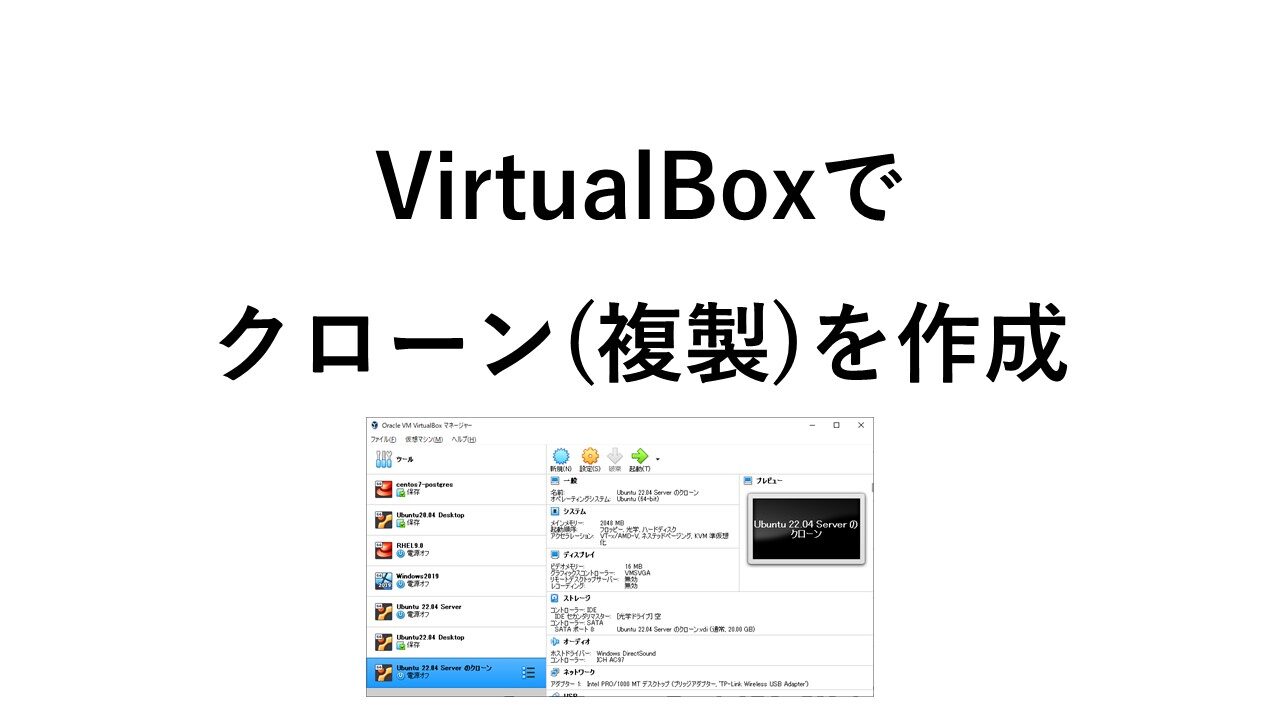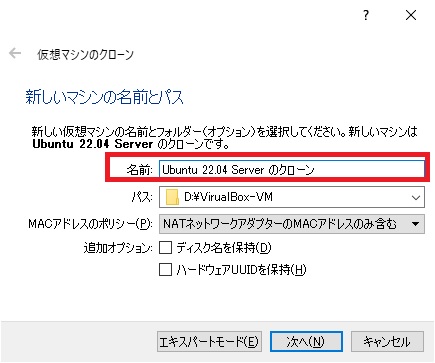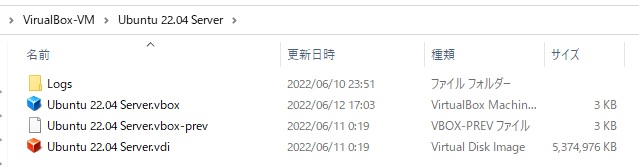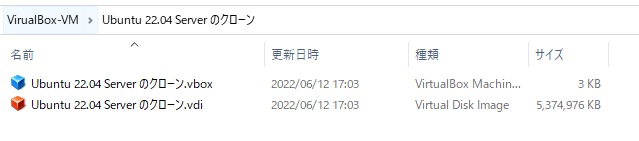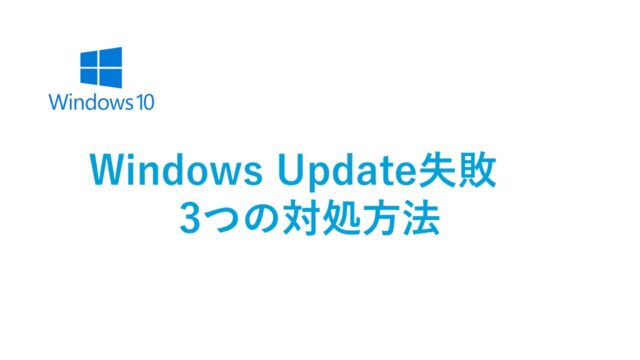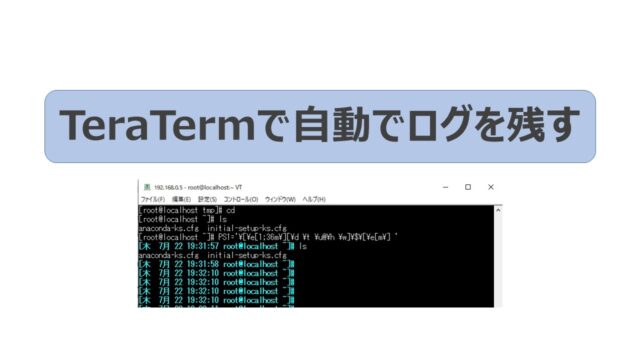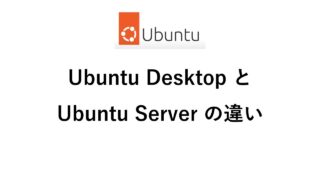仮想マシンの環境を大きく変える場合に、複製(クローン)を作成しておくと、仮想マシンの動作がおかしいときのバックアップになります。
やらかした経験ありませんか
OSやアプリの設定をいろいろ変更したら、元に戻せなくなった。
Windowsで、いろいろなソフトをインストールしたら、挙動がおかしくなった。
いろいろなランタイムDLLがインストールされるので何が影響しているかか分からない。
正常に動いていた状態のものを保存していないので、もう一度OSから再インストール。。。
スポンサーリンク
VirtualBoxでクローン(複製)を作成手順
1.クローンを作る仮想マシンを選択
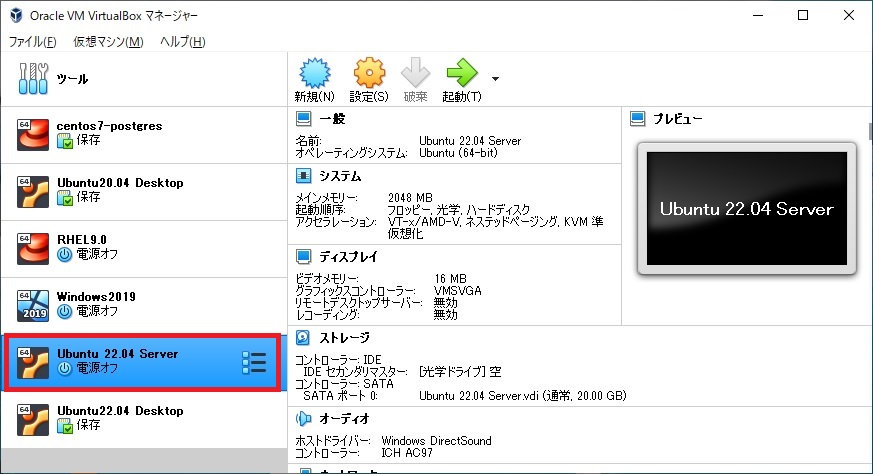
2.選択した仮想マシンを右クリックし、「クローン(O)」を選択
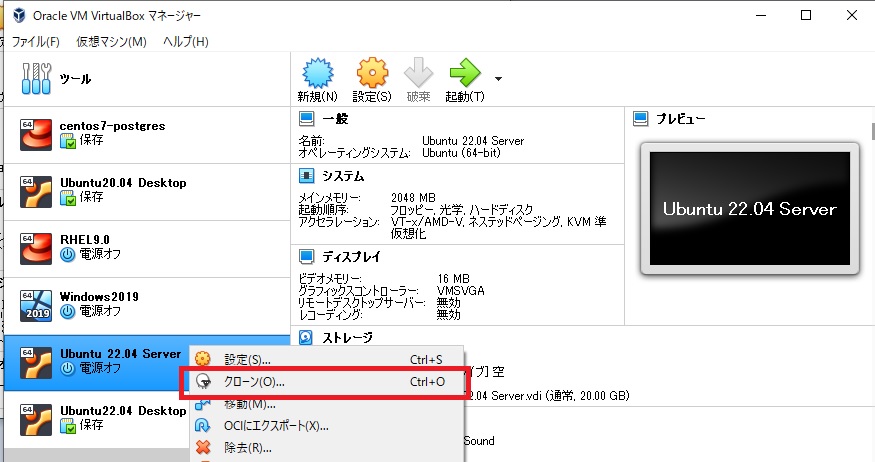
4.「すべてをクローン」を選択し、「クローン」をクリック
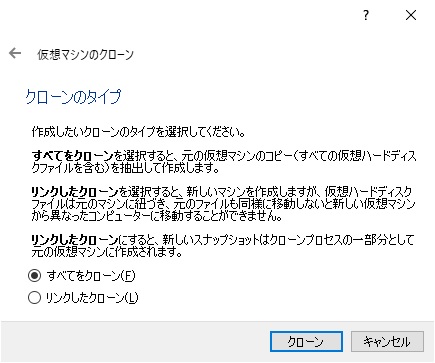
5.クローン作成中。数分待ちます。
実行時間は、クローン元の仮想OSのファイルサイズに依存します。

5.仮想マシンが作成されました。
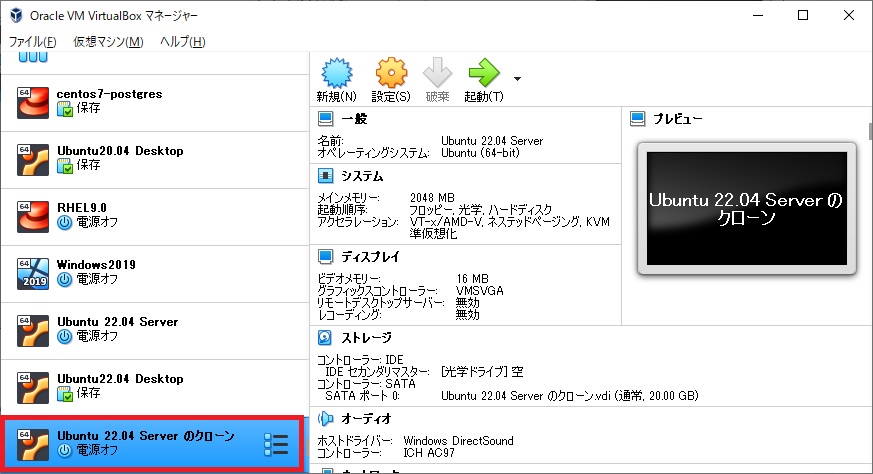
6.同じサイズのファイルが作成されます。
注意点
仮想マシンをシャットダウン(電源OFF)した状態でクローンを作ります。
クローン元とクローンを同時に起動する場合は、ネットワーク設定が固定IPの場合に
IPアドレスが重なるので変更する必要があります。
あとがき
他の仮想化ソフト(VMware, Hyper-V)でも、複製の作成はできますが、
VirtualBoxは、Windows Homeエディションでも動作するので便利ですね。

Windows Server 2019 評価版ダウンロード・インストール(VirtualBox上に構築)Windows Server 2019 評価版をOracle VirtualBox にインストールする方法を紹介します。
Virt...
スポンサーリンク
スポンサーリンク